DVD do Zune – rychlé způsoby ripování ve vysoké kvalitě
Pokud máte přehrávač Zune a chcete ho používat ke sledování svých oblíbených filmů na DVD, musíte si ho ripovat. DVD do ZuneProtože přehrávač Zune nemá funkci vkládání a přehrávání DVD disků, tento článek vám ukáže dvě metody ripování DVD do Zune. Tímto způsobem si můžete vychutnat své oblíbené filmy na DVD přehrávané v přehrávači Zune, když je převedete do formátů podporovaných Zune, jako jsou MP4, MOV atd.
Seznam průvodců
Část 1: Jak rychle a kvalitně zkopírovat DVD do Zune Část 2: Jak ripovat DVD do Zune pomocí ruční brzdy Část 3: Nejčastější dotazy o kopírování DVD do ZuneČást 1: Jak rychle a kvalitně zkopírovat DVD do Zune
4 Easysoft DVD Ripper je výkonný multimediální ripper, který převádí disky DVD nebo soubory ISO do více než 600 formátů, včetně DVD do Zune MP4. Navíc je to výkonný DVD konvertor s hladkým a bezchybným procesem ripování DVD, který podporuje ultra vysokou rychlost. Abyste mohli sledovat své oblíbené filmy na DVD na zařízení Zune, nabízí tento DVD Ripper několik nastavení pro kompresi velikosti videa, která zachovává původní kvalitu. Začněte kopírovat své DVD do Zune pomocí 4Easysoft DVD Ripper s podrobnými pokyny níže.

Tento DVD Ripper podporuje 600+ formátů včetně kompatibilních formátů Zune.
Nabízí několik nastavení pro kompresi velikosti videa bez ztráty kvality.
To vám umožní převést DVD do Zune MP4 s malou velikostí a vysokou kvalitou.
Tento nástroj DVD Ripper dokáže efektivně detekovat obsah DVD a extrahovat zvukové stopy.
100% Secure
100% Secure
Krok 1Chcete-li zahájit proces kopírování DVD do Zune, stáhněte si soubor 4 Easysoft DVD Rippera poté jej spusťte v počítači. Vložte disk DVD do jednotky DVD počítače a klepněte na Vložte disk DVD tlačítko pro detekci vašeho DVD.

Krok 2Dále načte název vašich DVD souborů. Nebo můžete také kliknout na Kompletní seznam titulů pro načtení všech titulů. Klikněte OK pro potvrzení výběru.

Krok 3Existují tři výstupní soubory, ze kterých si můžete vybrat: Rip to Video/Audio, Rip to DVD Folder a Rip to DVD ISO File. Vyberte Rip to Video/Audio.

Krok 4Vyberte výstupní formát vedle Rip All. Protože Zune nativně přehrává soubory ve formátu WMV, můžete si vybrat WMV jako výstupní soubor. Po výběru výstupního souboru klikněte na Rip All v pravém dolním rohu programu převést vaše DVD do formátu kompatibilního se Zune.

Část 2: Jak ripovat DVD do Zune pomocí ruční brzdy
Handbrake je bezplatný, veřejně přístupný nástroj pro ripování DVD TO Zune, který vám umožňuje ripovat vaše DVD do digitálního video souboru a přehrávat jej na všech přenosných zařízeních. Může změnit jejich velikost, kvalitu videa a zvuku a obsahuje užitečné předvolby pro mnoho přenosných zařízení. Je to výhodné pro všechny lidi, kteří mají přehrávač Zune, pokud chtějí ripovat DVD nebo vkládat existující video soubor do svého přehrávače. Stáhněte si Handbrake a podle níže uvedených kroků zkopírujte DVD do Zune.
Krok 1Vložte disk DVD do jednotky DVD počítače. Poté otevřete aplikaci Ruční brzda. Klikněte na Zdroj v levém horním rohu vyberte Složka DVD/VIDEO_TS vyberte DVD, které chcete ripovat do Zune, a poté klikněte OK.
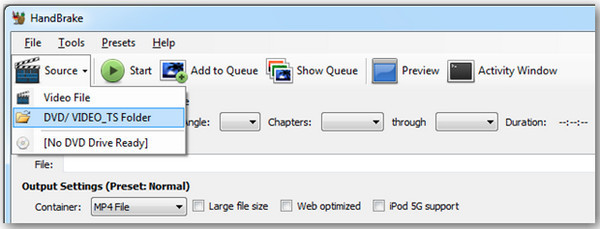
Krok 2Volitelný: můžete být vyzváni k nastavení výchozí cílové složky. Klikněte OK pokud byste to chtěli umístit, přejděte na Nástroje a vyberte Možnosti. Na kartě Obecné klepněte na tlačítko Procházet vyberte cílovou výstupní složku. Až budete hotovi, klikněte Zavřít.
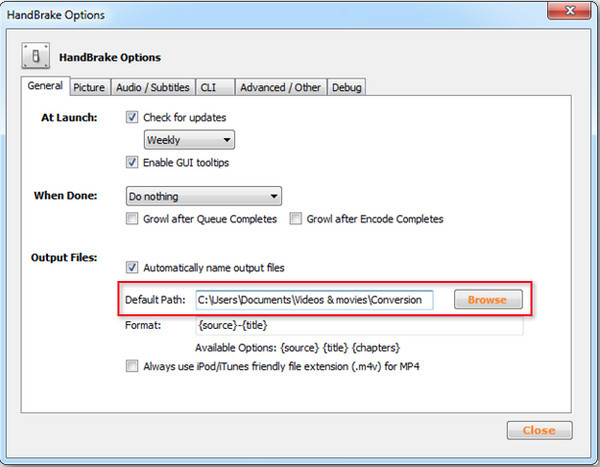
Krok 3Klikněte na rozbalovací tlačítko vedle nadpisu. Vyberte titul, který odpovídá délce DVD. Poté přejděte na Kontejner v části Nastavení výstupu; toto bude váš konečný výstupní soubor. Můžete si vybrat MP4 jako konečný výstup, protože Zune podporuje také video MPEG4.

Krok 4Pokud stále potřebujete vybrat cílový soubor, vyberte jej kliknutím na Procházet tlačítko. Můžete změnit jak název výstupního souboru, tak výstupní soubor. Po dokončení klikněte Start, poté se objeví příkazové okno; prosím dodržujte postup. Po dokončení vyhledejte soubor a můžete si vychutnat roztrhané DVD do Zune.

Část 3: Nejčastější dotazy o kopírování DVD do Zune
-
Co je přehrávač Zune?
Zune je přenosné zařízení prodávané společností Microsoft od listopadu 2006 do června 2012. Zahrnuje také Zune Marketplace Software, Zune Social, Windows 7 Media Center a Xbox 360.
-
Zničí ripování DVD do přehrávače Zune jeho kvalitu?
Abyste se vyhnuli ztrátě kvality videa DVD, musíte najít nejlepší nástroje pro ripování DVD, které zmenšují velikost výstupního souboru videa, aby odpovídal rozlišení obrazovky Zune. Nejlepším příkladem toho je 4 Easysoft DVD Ripper. Tento DVD Ripper poskytuje více nastavení pro kompresi velikosti videa, která zachovává původní kvalitu.
-
Kolik videí pojme přehrávač Zune?
Originální přehrávač Zune má 30GB pevný disk, dokáže uložit až 100 hodin videa. Po převodu disku DVD do Zune tedy raději zmenšete velikost souboru.
Závěr
Nyní si můžete užívat sledování svých oblíbených filmů na DVD na přenosném zařízení. Pokud chcete ripování DVD do Zune kde můžete přehrávat a dokonce i upravovat, vám s tímto problémem může pomoci řada bezplatných i placených nástrojů. Nejlepší volbou pro ripování DVD je převod pomocí dostupného a přístupného programu, jako je Handbrake. Pokud ale chcete vyšší rychlost a pokročilé funkce, 4 Easysoft DVD Ripper je nejlepší volba! Tento DVD Ripper nabízí 60x vyšší rychlost ripování a podporuje více než 600 formátů, včetně formátů podporovaných Zune. Umožňuje vám ripovat DVD do Zune bez ztráty kvality.
100% Secure
100% Secure



